NI+C SAS<第4弾>SAS Studio(Viya)を使ってみよう!
投稿者:SASソリューション担当
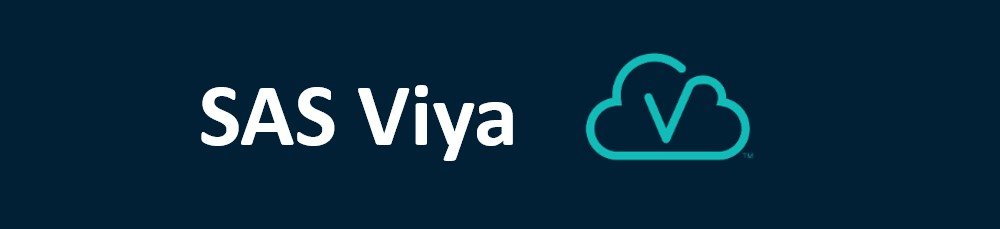
こんにちは。NI+C SASソリューションチームです。
本Blogでは、SASの最新プラットフォームSAS Viyaを中心に、NI+Cで扱っているSASソリューション及びSASの紹介やナレッジを発信しています。
第4弾はSAS Studio(Viya)を使ってみよう!です。
※今回は「viya_2021.2.1」の環境を使用して紹介します。
目次
1.SAS Studioってなに?
2.SAS Studioでできること
3.SAS Studioを使ってみよう
4.おわりに
SAS Studioってなに?
SAS Studioはブラウザベースでデータの加工機能やデータ連携をするためのETL機能、さらには統計を使用した分析機能までカバーできるアプリケーションです。
データ加工のプロセスはフローによって可視化されステップbyステップで処理を設定することが可能です。この機能をしようしてバッチジョブの作成やユーザによるアドホックなデータ加工、分析が可能になります。
SAS Studioでできること
アドホックなデータ加工、分析やバッチジョブをGUIベースでマウス操作を主体として作成できます。ヘビーユーザに対してはSASコードの作成/編集/実行機能やPythonコードのエディタ機能も実装されており、更にコードやPythonコードをフローの処理に組み込むことも可能でより自由度の高いデータ加工、分析処理を作成することが可能です。
これによりライトユーザ(ノンプログラマー)からヘビーユーザ(プログラマー)まで幅広いユーザで利用ができるアプリケーションです。
SAS Studioを使ってみよう
今回は複数のテーブルの結合とライブラリへの出力、CASへのデータロードまでの処理を作成していきます。
こちらがSAS Studioのトップページです!
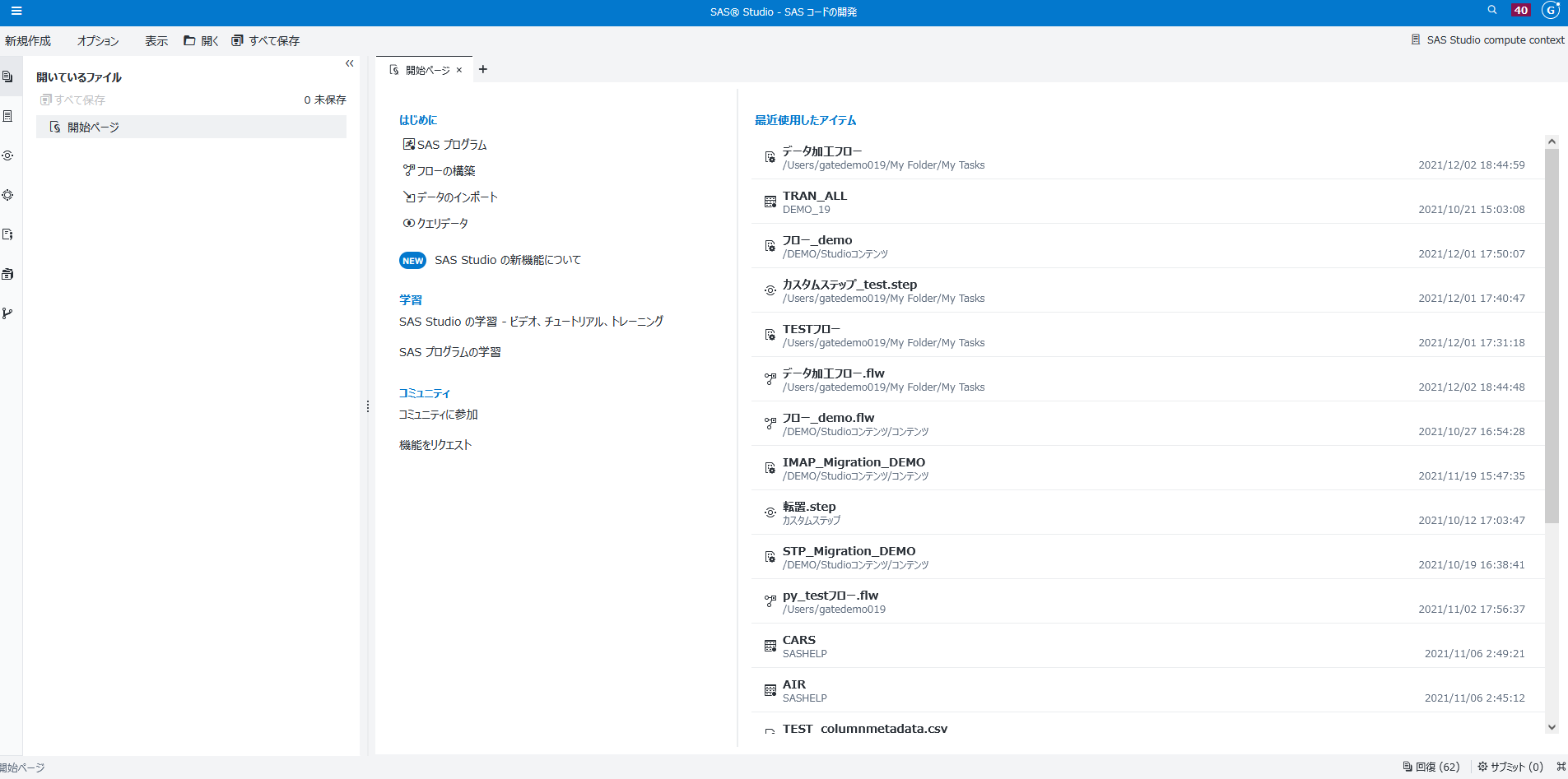
「フローの構築」ボタンをクリックするとフローの作成画面が開きます。
ここの画面で加工処理を作っています。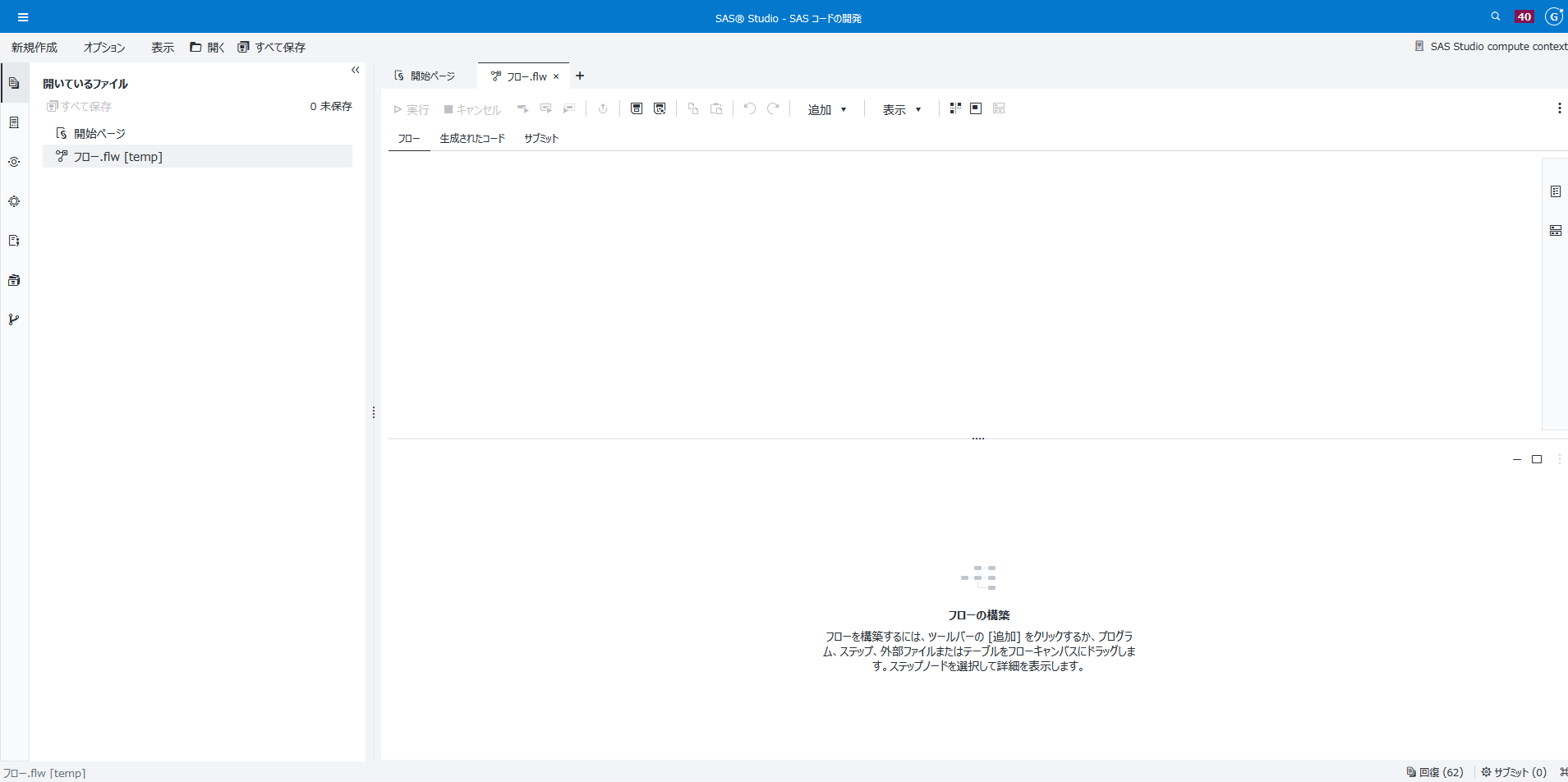
SASのライブラリ(SASのデータベースのようなもの)から必要なデータをドラッグ&ドロップで配置します。
次にデータ配置した3つのデータをデータ加工機能のクエリステップで結合してみます。
ステップからクエリステップを配置して各データとクエリステップをマウスでつなぎます。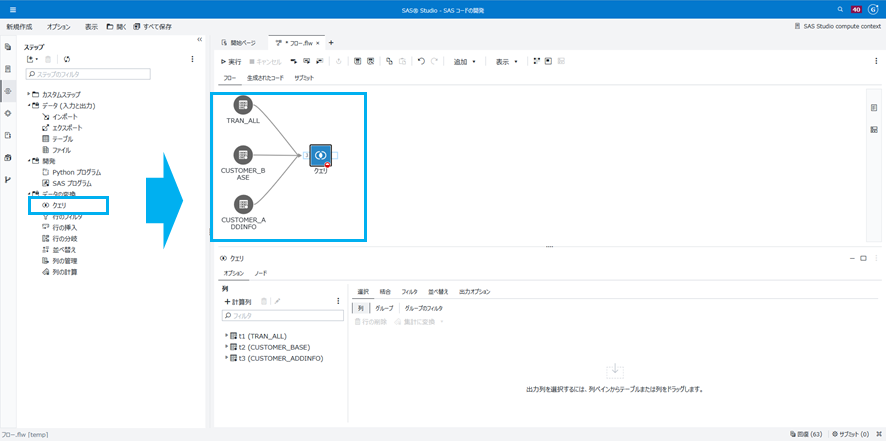
クエリの設定をしていきます。
選択オプションで各データから必要な列をドラッグ&ドロップして抽出する列を設定します。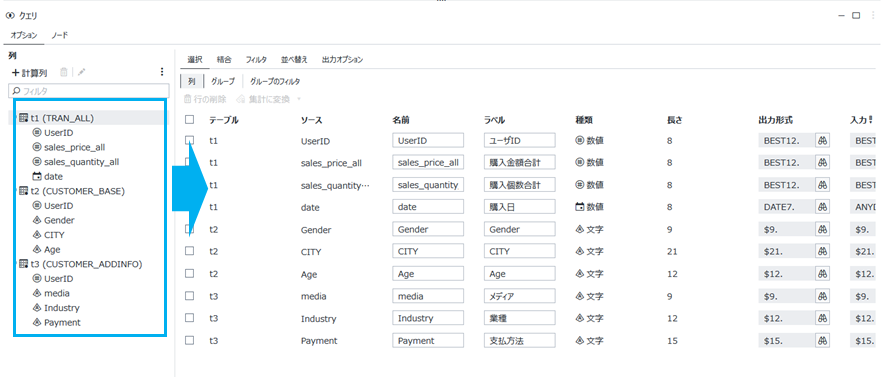
次に結合オプションで結合条件を指定します。
結合条件は各データにある同名の列が自動的に条件として設定されるので今回はデフォルトの設定を結合条件とします。
もちろん自動的に設定された条件を変更することも可能です。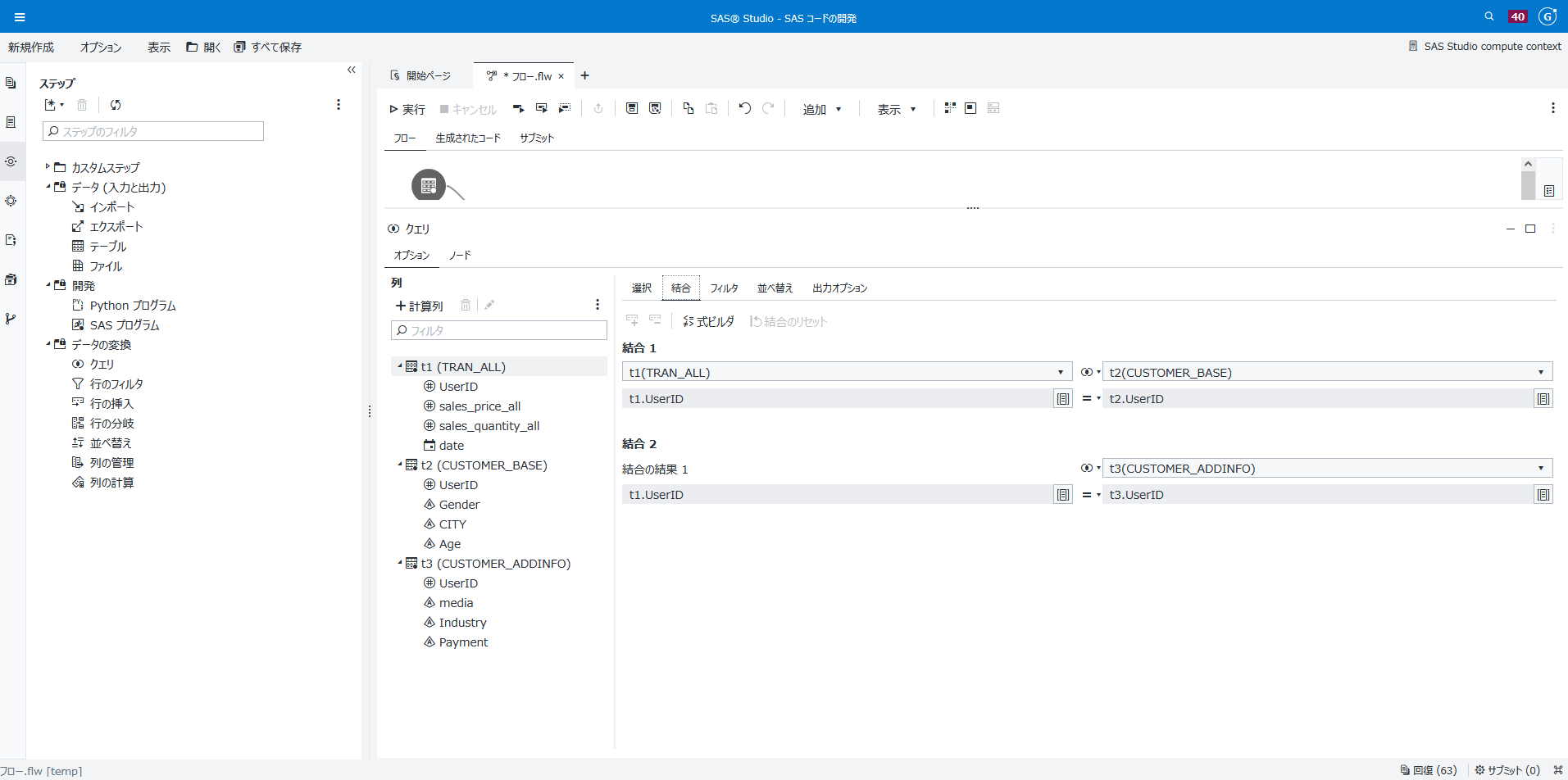
実行してみます。
問題なく実行された場合にはステップに緑のチェックマークが付きます。
実行結果はステップの右側にある□をクリックして確認することが可能です。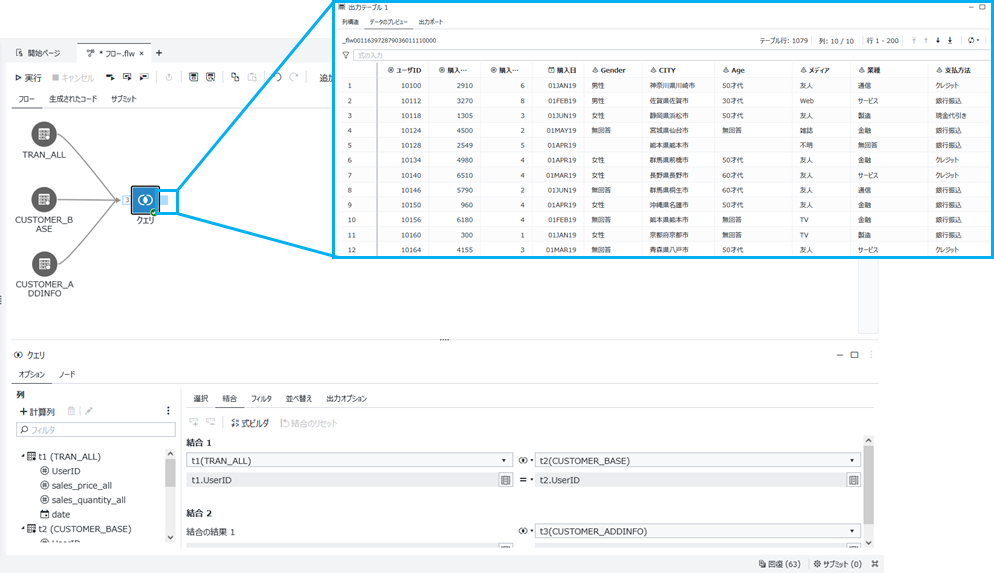
これで3つのデータが結合できました。
クエリステップでは今回実施したデータの結合のほかにデータのフィルタリング、並べ替えや集計、四則演算や関数を使用した計算列を設定することも可能です。
結合したデータをライブラリに保存してみます。
テーブルステップを配置しクエリステップの右側の□をつなぎ、テーブルステップのオプションで出力先のライブラリとテーブル名を設定します。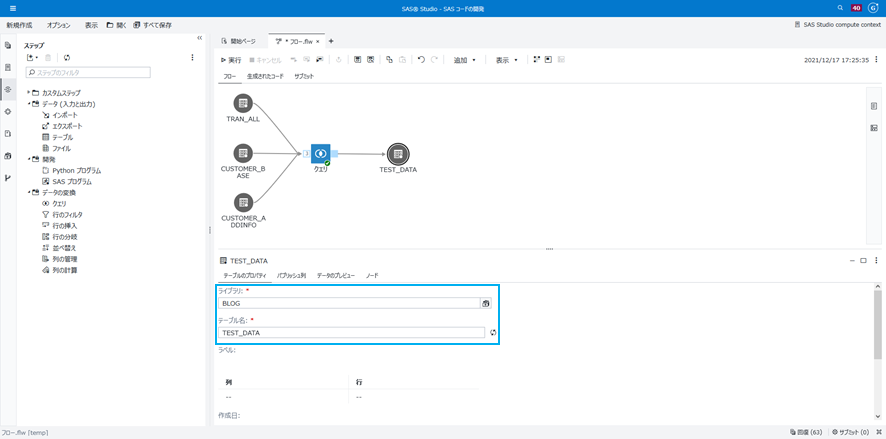
実行してみます。
するとライブラリにデータが出力されたことが確認できます。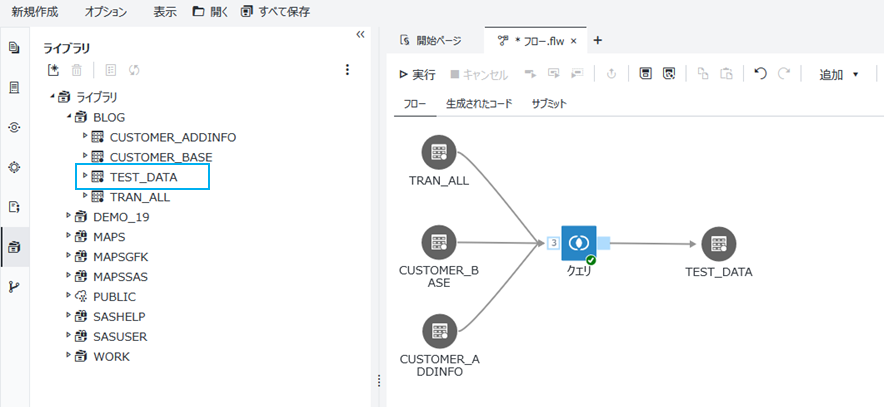
これでデータ加工と保存ができましたので、この作成したデータをインメモリにロードしてみます。
SASタスクのCAS操作で設定を行い実行するとCAS上にデータがロードできます。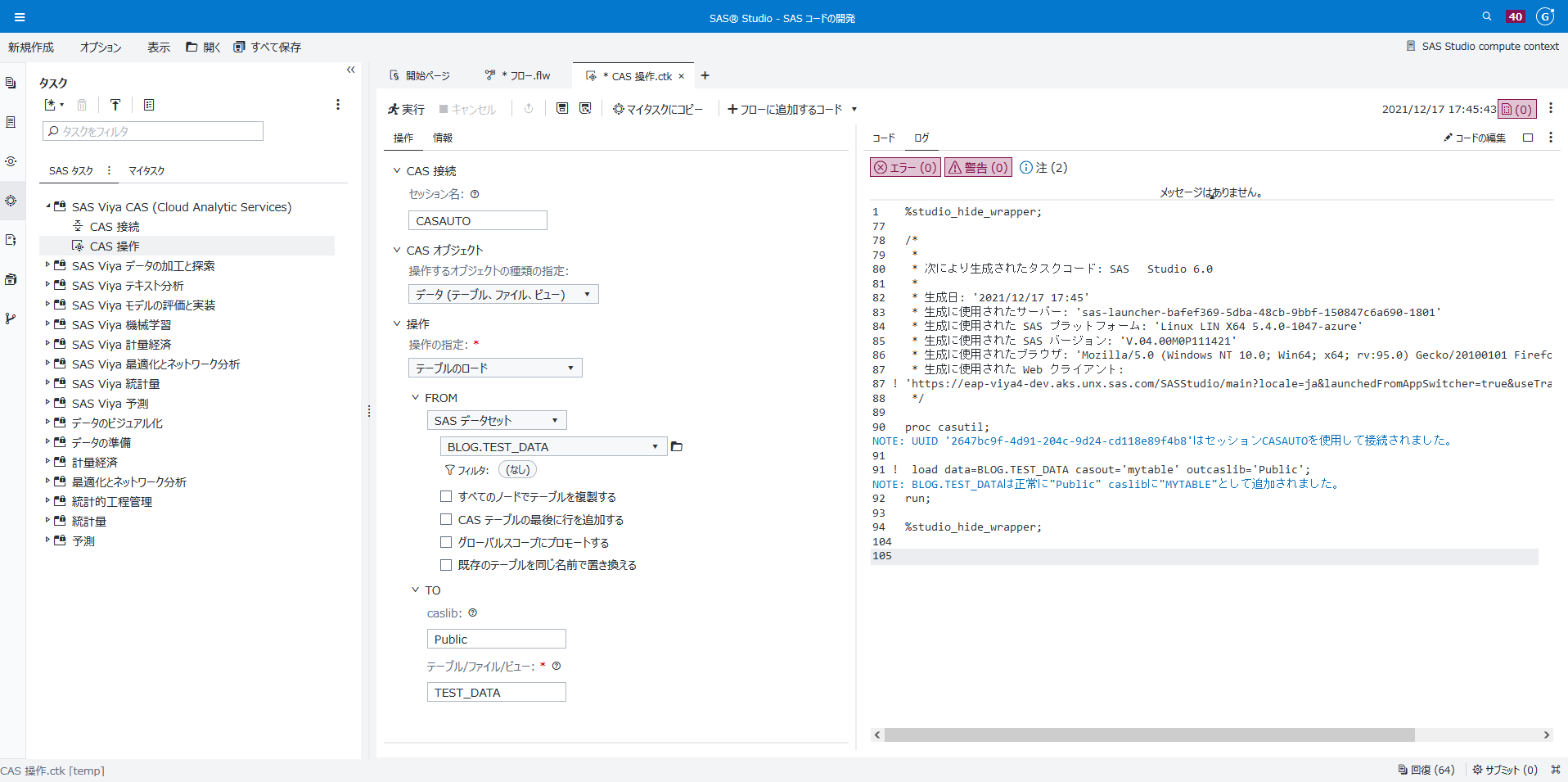
インメモリ上にデータをロードすることで、SAS Visual Analyticsで可視化やレポート作成したり、Viyaのアプリケーションを使用して高度な分析を実施することができ、データをさらに活用することが可能になります。
おわりに
簡単ではありますが、SAS Studioの紹介をさせていただきましたがいかがだったでしょうか。
データの可視化や分析を行う上で最も気を使い、作業量が多くなる部分がデータの準備(加工)です。データの可視化・分析だけでなく、Viyaではデータの準備から丸っと提供することが可能です。
またバッチ処理(ETL)だけでなく、ユーザ自身が必要なデータを好きな形に加工できる基盤しても活用することが可能となり、社内のデータ活用を促進するプラットフォームとして使用していくことができるものとなっています。
SAS Studioの機能も今後どんどん拡張されていく予定ですので、より柔軟なデータ加工などが行えるようになる予定です。ご興味頂いた方は、お気軽にぜひ「こちら」からお問い合わせください。
御覧頂き、ありがとうございました!





